打开Word提示您正视图运行的函数包含有宏或需要宏语言支持的内容的解决方法
方法一:查看word是否打开宏功能
1、打开Word,点左上角的“文件”,之后选择“选项”会打开“Word选项”对话框,在左侧点击“信任中心”,然后右侧选择“信任中心设置”。如下图。
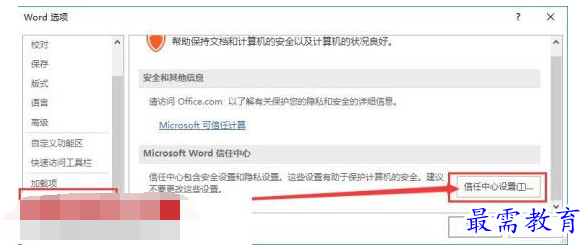
2、在“信任中心”对话框中选择宏设置,之后选择“启用所有宏”,完成之后点“确定”。如下图。
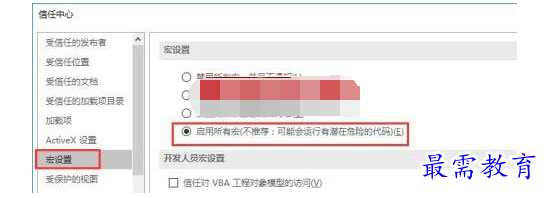
之后在打开文件测试一下吧
方法二:查看软件是否安装宏功能
1、从控制面板--程序和功能里面找到安装好的Office软件,找到之后选中他点击“更改”按钮。如下图。
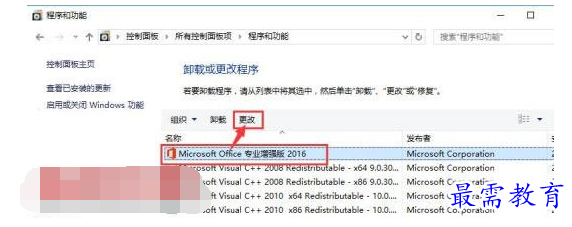

2、在弹出的office配置中选择“添加或删除功能”,然后点继续。之后查看一下“Office共享功能”中的【VBA工程的数字证书】和【Visual Basic for Applications】,如果他们显示没有安装就把他们安装上,然后点继续等待配置完成。如下图。
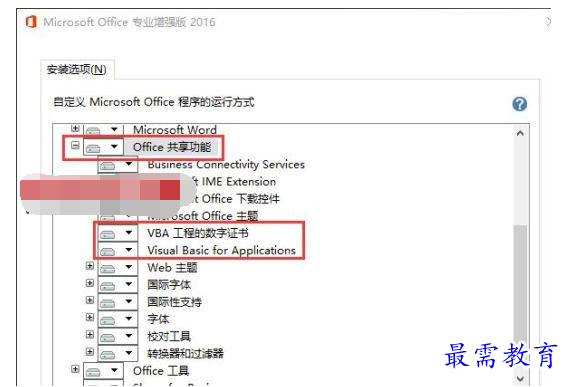

继续查找其他问题的答案?
-
Word 2019如何转换为PowerPoint?(视频讲解)
2021-01-258次播放
-
PowerPoint 2019如何为切换效果添加声音?(视频讲解)
2021-01-232次播放
-
PowerPoint 2019如何设置切换效果的属性?(视频讲解)
2021-01-232次播放
-
PowerPoint 2019如何为幻灯片添加切换效果?(视频讲解)
2021-01-230次播放
-
2021-01-199次播放
-
2021-01-193次播放
-
2021-01-192次播放
-
2021-01-191次播放
-
2021-01-1912次播放
-
2021-01-196次播放
 办公软件操作精英——周黎明
办公软件操作精英——周黎明
 湘公网安备:43011102000856号
湘公网安备:43011102000856号 

点击加载更多评论>>